ご機嫌いかがですか? 今日はGaroonの便利な機能のご紹介です!
GaroonのToDoリスト機能
ToDoリストはGaroonのアプリケーションの一つで、「やるべきこと」をリスト化してくれる便利機能です。
個人のToDo
あなたがやらなければならないことを記憶しておくには個人のToDoを利用しましょう!
スケジュールに表示されますが、安心してください。ほかの人が見ることはできません!
目的に応じたカテゴリーで分類しておけば、タスクの切り替えがしやすくなります。おすすめは「プロジェクトごと」や「対応部署ごと」にタスクを作っておくことです。
期限を設定でき、解消されるまで追いかけてきてくれます。
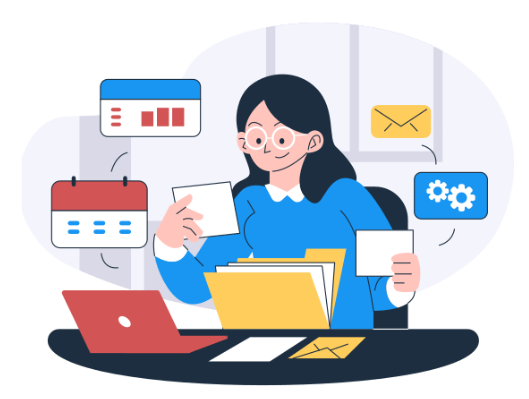
共有TODO
共有ToDoは「スペース」機能に紐づいたToDoです。担当者に複数のユーザーを割り当てることができるので、提出物の収集や作業の受け渡しに便利です。
スペースでのディスカッションと一緒に運用すれば、メンバーのフォローをもらいながらタスクを担当者が実施することができます。
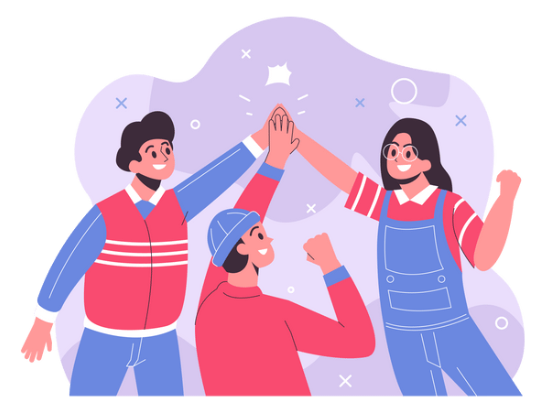
ToDoリスト機能の使い方
ToDo機能がない!
おっと! あなたが管理者であれば、アプリが有効になっているか確認しましょう。
歯車マークから>システム管理>基本システムの管理>アプリケーション>アプリケーション一覧を表示します。

あなたがユーザーであれば、ToDoがスケジュールに表示されていない可能性があります。スケジュール画面の右上に「オプション」があるので、ToDo表示のチェックが入ってるか確認しましょう。
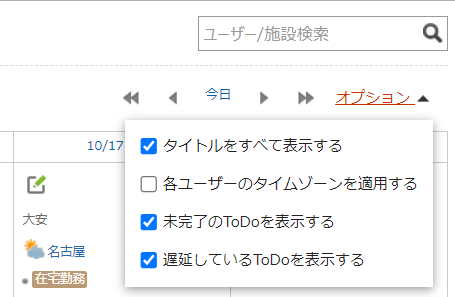
ToDoを作ってみよう
個人のToDoはToDoアプリ画面から追加できます。メモ欄にURLを入力すると、リンクを作ってくれるので、タスクに必要な情報を張り付けておくと便利です。
わたしはタスクに追いかけてきてほしいので、期限日に本日を入れる入力をして、メモ欄に本当の期限を入れています。個人のToDoは自分で工夫できるところがいいですね!
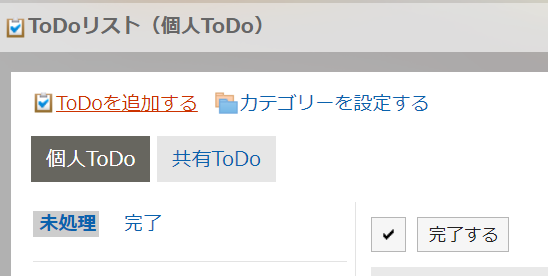
共有ToDoはスペースの機能と連動しているので、スペースから作成します。スペースを開くと、左にディスカッションのリストがあり、真ん中の「メンバー」欄がこのスペースにいる仲間です。そして右の端っこにあるのが、みんなで使える共有ToDoです!
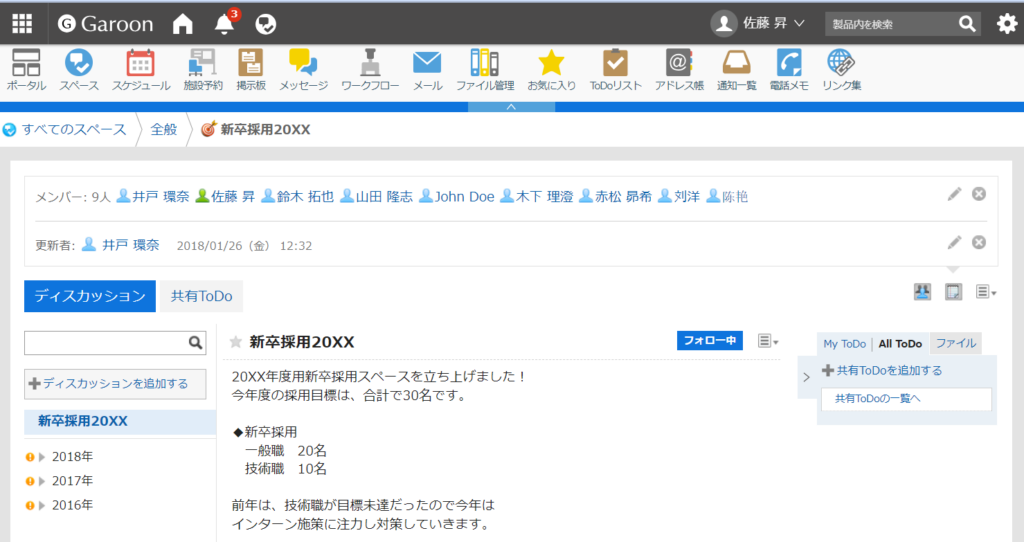
内容を表示すると、個人のToDoとは違って添付ファイルを利用できるのが便利ですね!
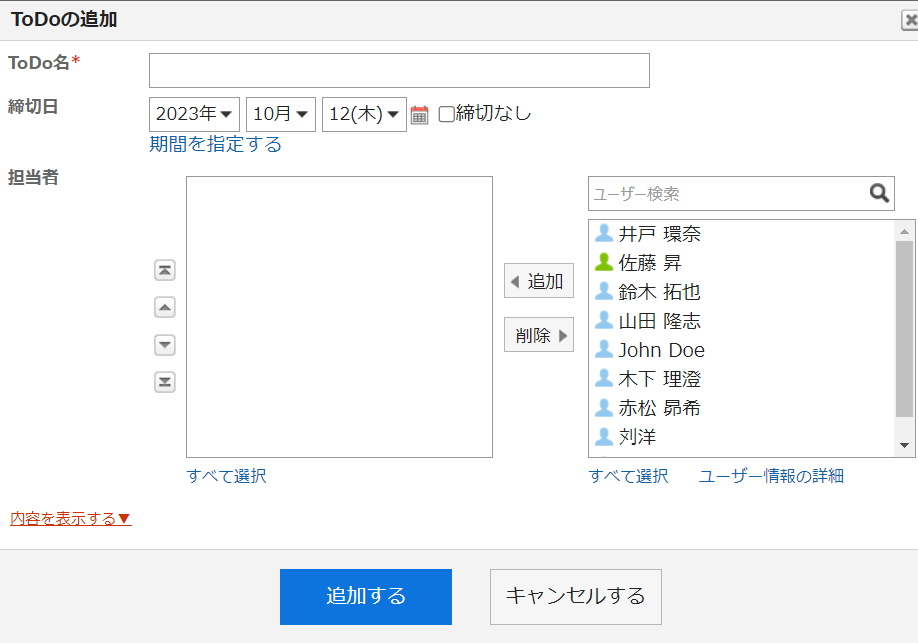
まとめ
いかがでしたか? 今日はGaroonでのタスク管理が楽しくなるToDoリスト機能の紹介でした。
- ToDoリストで個人のタスク管理
- プロジェクトごとのタスク管理はスペースの共有ToDoを利用
みなさんもGaroonでチームワークにあふれたお仕事を楽しんでください! そして「自分はこう使ってる!」というアイデアを共有してみませんか?


